《中文Outlook学与用》
| 作者 | 黄纯青,彭晖编著 编者 |
|---|---|
| 出版 | 广州:广东科技出版社 |
| 参考页数 | 119 |
| 出版时间 | 1998(求助前请核对) 目录预览 |
| ISBN号 | 7535918743 — 求助条款 |
| PDF编号 | 85865968(仅供预览,未存储实际文件) |
| 求助格式 | 扫描PDF(若分多册发行,每次仅能受理1册) |
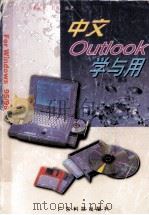
第一章 中文Outlook入门1
1 中文Outlook简介1
2 安装和运行Outlook2
一、安装Outlook2
二、建立用户配置文件2
三、启动中文Outlook6
3 Outlook主窗口介绍6
第二章 管理Outlook面板和文件夹列表框8
1 组织管理Outlook面板8
一、显示或隐藏Outlook面板8
二、创建快捷方式8
三、移动快捷方式8
四、更改快捷方式的大小9
五、删除快捷方式9
六、添加组9
七、打开组9
八、更改组名9
九、删除组9
2 组织管理文件夹列表10
一、显示或隐藏文件夹列表框10
二、在单独的窗口中打开文件夹10
三、创建文件夹10
四、移动文件夹11
五、复制文件夹11
六、重命名Outlook文件夹11
七、删除文件夹12
第三章 使用收件箱13
1 接收和浏览邮件13
一、接收电子邮件13
二、浏览电子邮件14
2 撰写新邮件14
3 发送邮件15
4 答复和转发邮件16
一、阅读邮件16
二、从“联系人”创建邮件16
三、回复邮件16
四、转发邮件17
五、移动邮件17
六、复制邮件17
七、保存未完成的邮件17
八、删除邮件17
5 自定义邮件外观18
一、更改新建邮件的字体18
二、在邮件的批注中包含姓名18
三、更改转发邮件的格式18
四、更改答复邮件的格式19
五、显示或隐藏邮件的发件人字段19
六、显示或隐藏邮件的密件抄送字段19
6 使用投票按钮19
一、要求他人在邮件中投票19
二、查看邮件投票响应20
三、复制投票响应的结果20
7 标记邮件21
一、邮件标记21
二、标记邮件21
三、将邮件标记为已完成21
四、清除邮件标记21
8 追踪邮件22
一、设置有新邮件到达时的动作22
二、跟踪邮件送达或阅读时间22
三、邮件送达后接收通知23
四、已发送的邮件被阅读后接收通知23
五、撤回或替换已发送的邮件23
六、保存已发送的邮件副本24
七、使邮件答复发送到其他用户24
9 使用自动签名24
一、使用自动签名的几种方法24
二、创建自动使用的自动签名25
三、创建以后使用的自动签名25
四、在邮件中插入自动签名26
五、创建供WordMail使用的自动签名26
10 用Word编辑电子邮件27
一、用Word作为电子邮件编辑器27
二、启用或停止用Word编辑电子邮件27
三、选择电子邮件模板27
11 邮件其他选项设置28
一、显示或隐藏邮件标题28
二、设置邮件的机密程度28
三、设置邮件的重要性28
四、将邮件标记为已读或未读29
五、设置移动或删除邮件后要发生的动作30
六、中文标题及英文标题30
七、从邮件查找联系人信息30
八、将Excel图表或工作簿插入邮件31
九、在邮件中插入Word文档32
十、在邮件中插入网页的快捷方式33
12 从Internet Mail邮箱导入邮件34
第四章 通讯簿的组织管理35
1 通讯簿及其基本操作35
一、打开通讯簿对话框35
二、通讯簿的类型35
三、发送邮件前检查收件人名称36
四、在通讯簿中搜索名称37
五、获取通讯簿中的联系人名称信息37
2 设置通讯簿37
一、在“通讯簿”对话框中显示“联系人”37
二、不在“通讯簿”对话框显示“联系人”文件夹38
三、将个人通讯簿引入到“联系人”文件夹中38
四、指定首先出现的通讯簿39
五、添加用于检查名称的通讯簿39
六、删除用于检查名称的通讯簿39
七、用逗号分隔电子邮件地址40
八、按纯文本格式发送邮件40
九、将Outlook通讯簿添至用户配置文件中40
十、将个人通讯簿添至用户配置文件中41
3 管理个人通讯组41
一、创建个人通讯组41
二、添加个人通讯组列表名称42
第五章 使用“日历”43
1 打开和设置“日历”事件43
一、打开“日历”事件43
二、更改事件的闲/忙时间43
三、安排完成任务时间44
2 约会45
一、安排约会45
二、从邮件创建约会46
三、复制约会46
四、设置约会提醒声音47
五、编辑约会47
六、移动约会47
七、使约会成为定期约会48
八、编辑定期约会48
九、删除“日历”项目48
3 会议48
一、安排一般会议48
二、安排定期会议50
三、从“联系人”创建会议请求50
四、查看被邀请人员资源50
五、更改会议信息51
六、选择会议时间51
七、管理与会者名单和资源52
八、将约会改为会议52
九、自动接受会议邀请53
十、自动谢绝冲突的会议邀请53
十一、自动谢绝定期会议邀请54
4 事件54
一、安排事件54
二、编辑事件54
三、将事件改为约会54
5 自定义“日历”外观55
一、打开或关闭粗体日期55
二、将约会时间显示为小钟表55
三、在日期导航员中显示周数55
四、在月历中将周六和周日显示在一起55
五、显示约会结束时间55
第六章 “联系人”56
1 创建和管理联系人信息56
一、引入联系人列表或文件56
一、创建联系人项目56
三、打开某一联系人项目57
四、输入联系人地址58
五、输入联系人电子邮件地址58
六、输入联系人个人信息58
七、输入联系人的电话号码58
八、更改联系人的存档方式60
九、直接在卡片中编辑字段60
十、更新联系人信息60
十一、转到联系人的主页60
十二、删除联系人60
2 自定义联系人窗口外观61
一、更改卡片宽度和区域高度61
二、显示或隐藏空字段61
三、将字段添至卡片中61
四、从卡片中删除字段62
3 拨打电话62
一、使用调制解调器拨号62
二、创建常用电话号码列表63
三、拨打常用电话号码63
四、自动添加国家或地区电话代码64
五、使用另一个调制解调器拨号64
第七章 任务66
1 创建和管理任务66
一、创建任务66
二、从邮件创建任务67
三、打开任务67
四、复制任务68
五、重命名任务68
六、将任务标记为已完成68
七、更改任务设置68
八、设置任务的起止日期69
九、设置任务提醒69
十、删除任务69
2 自定义任务外观70
一、更改任务条目颜色70
二、设置计算工作量的小时基数70
三、更改任务的顺序70
第八章 使用“日记”和便笺73
1 创建和管理“日记”条目73
一、记录活动73
二、为联系人关闭自动记录“日记”条目75
三、打开“日记”条目75
四、修改“日记”条目75
五、移动“日记”条目75
六、打开记录的项目或文档75
七、打开记录的联系人76
八、查看某联系人的“日记”条目76
九、删除“日记”条目76
2 自定义“日记”的外观76
一、更改项目标签的长度76
二、更改显示项目的字段76
三、显示或隐藏项目标签77
四、显示或隐藏周编号77
3 管理使用便笺78
一、创建便笺78
二、打开便笺78
三、更改便笺颜色78
四、更改便笺大小79
五、显示或隐藏时间和日期79
六、更改新便笺的格式79
七、删除便笺79
第九章 管理搜索信息81
1 创建文件和文件夹81
一、创建文件夹81
二、从Outlook创建Office文件81
三、基于现有文档创建新文档81
四、重命名文件夹或文件83
五、复制文件夹或文件83
六、与他人共享文件夹84
七、创建文件夹或文件的快捷方式84
八、连接到网络驱动器84
九、断开与网络驱动器的连接85
2 查看文件和文件夹85
一、显示“我的电脑”的内容85
二、打开“我的电脑”中的文件85
三、以同一窗口浏览文件夹85
四、查看文件或项目86
五、查看文件内容86
六、查看文件属性86
第十章 打印87
1 设置打印选项87
一、选择打印机87
二、选择打印纸张和页面88
三、选择纸张来源89
2 屏幕预览和打印89
一、打开屏幕预览窗口89
二、在打印预览中查看页面89
三、打印项目90
四、打印视图90
3 修改打印内容91
一、自定义打印内容91
二、设置打印的页边距92
三、更改页眉或页脚92
四、更改要打印的空白联系人卡片数93
五、更改打印字体93
六、在打印页面上添加或删除底纹93
七、更改页面方向94
4 打印特殊项目和视图94
一、打印邮件附件94
二、打印多份副本94
三、打印数天的“日历”94
四、打印“日历”中某一小时的内容94
五、打印某个类别中的所有项目95
六、打印文件列表视图95
七、打印小册子96
八、在信封或标签上打印联系人地址96
5 使用打印样式97
一、默认的打印样式97
二、创建打印样式98
三、修改打印样式99
四、重置打印样式99
五、删除打印样式99
第十一章 项目存档100
1 自动存档或删除旧邮件100
一、启动自动存档功能100
二、设置文件夹的自动存档属性101
三、手工存档项目101
四、自动删除旧项目101
五、存档时删除过期邮件102
六、关闭自动存档功能102
七、删除存档文件102
八、删除其他配置的存档文件102
2 恢复已存档的项目103
一、添加信息服务103
二、将已存档文件引回原始文件104
第十二章 自定义Outlook105
1 安装或删除单独的组件105
2 节省计算机磁盘空间106
3 设置启动选项107
4 安装或删除加载项109
一、装卸加载项的方法109
二、Outlook提供的加载项109
5 管理工具栏111
一、显示或隐藏工具栏111
二、移动工具栏111
三、改变工具栏的大小111
四、更改工具按钮大小111
6 管理使用模板111
一、创建新模板111
二、将项目保存为Outlook模板112
三、基于其他模板创建项目112
第十三章 使用帮助系统113
1 使用联机帮助113
一、工作时获得帮助的几种方法113
二、从Outlook连接到微软Web节点114
三、获得有关Visual Basic的帮助114
四、打印“帮助”主题115
五、更改“帮助”主题中字体的大小115
六、启动Outlook时显示“日积月累”115
2 使用“Office助手”116
一、自动提示帮助主题116
二、隐藏或显示“Office助手”117
三、移动“Office助手”及其“灯泡”117
四、换一个“Office助手”117
五、更改“Office助手”的大小118
六、打开或关闭“Office助手”的声音118
七、直接获得“帮助”118
八、关闭提醒118
附录 Outlook对系统软硬件的要求119
1998《中文Outlook学与用》由于是年代较久的资料都绝版了,几乎不可能购买到实物。如果大家为了学习确实需要,可向博主求助其电子版PDF文件(由黄纯青,彭晖编著 1998 广州:广东科技出版社 出版的版本) 。对合法合规的求助,我会当即受理并将下载地址发送给你。
高度相关资料
-
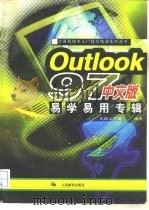
- Outlook 97中文版易学易用专辑
- 1997 北京:人民邮电出版社
-
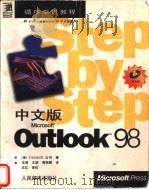
- 中文版Microsoftr Outlook 98
- 1998 北京:人民邮电出版社
-
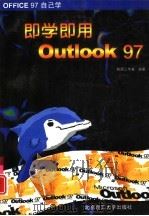
- 即学即用Outlook 97
- 1998 北京:北京理工大学出版社
-
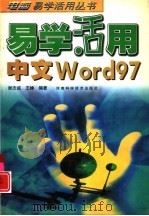
- 易学活用中文Word 97
- 1998 郑州:河南科学技术出版社
-
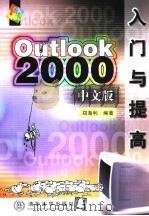
- Outlook 2000中文版入门与提高
- 1999 北京:清华大学出版社
-
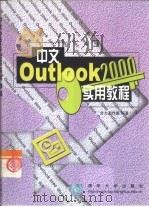
- 中文Outlook 2000实用教程
- 1999 北京:清华大学出版社
-
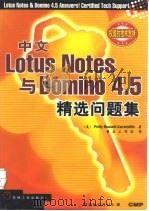
- 中文Lotus Notes与Domino 4.5精选问题集
- 1998 北京:机械工业出版社
-
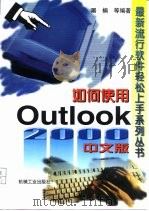
- 如何使用Outlook 2000中文版
- 1999 北京:机械工业出版社
-
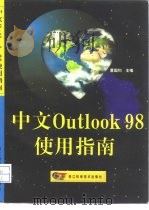
- 中文Outlook 98使用指南
- 1999 杭州:浙江科学技术出版社
-

- Outlook 2000中文版易学易用专辑
- 1999 北京:人民邮电出版社
-
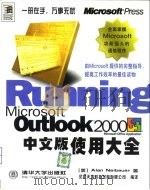
- Microsoft Outlook 2000中文版使用大全
- 1999 北京:清华大学出版社
-
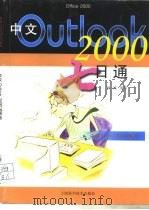
- 中文Outlook 2000七日通
- 1999 上海:上海科学技术出版社
-
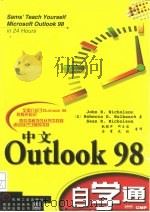
- 中文Outlook 98自学通
- 1998 北京:机械工业出版社
-
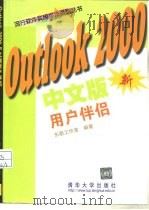
- Outlook 2000中文版用户伴侣
- 1999 北京:清华大学出版社
-

- Outlook 2000中文版快递
- 1999 北京:电子工业出版社
提示:百度云已更名为百度网盘(百度盘),天翼云盘、微盘下载地址……暂未提供。➥ PDF文字可复制化或转WORD